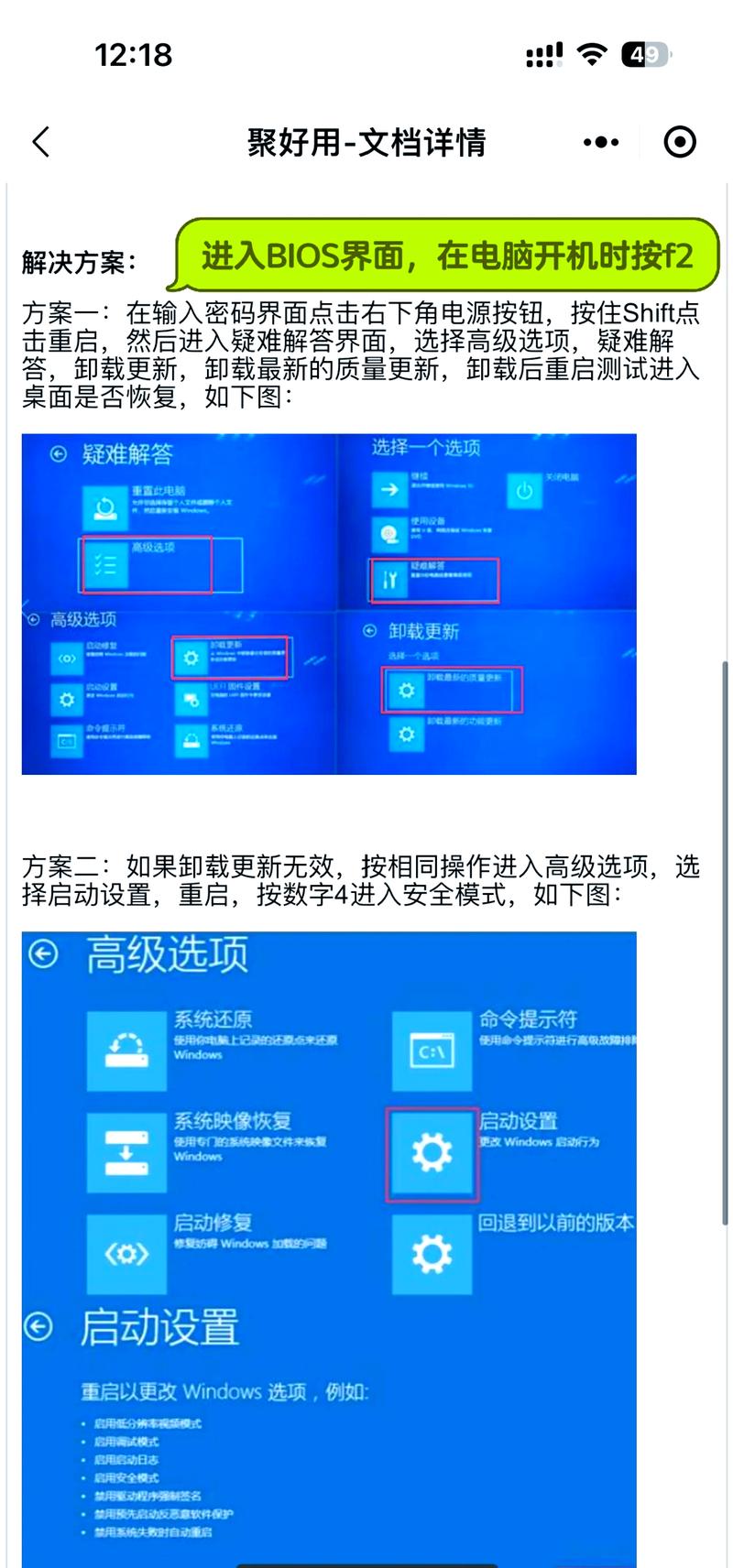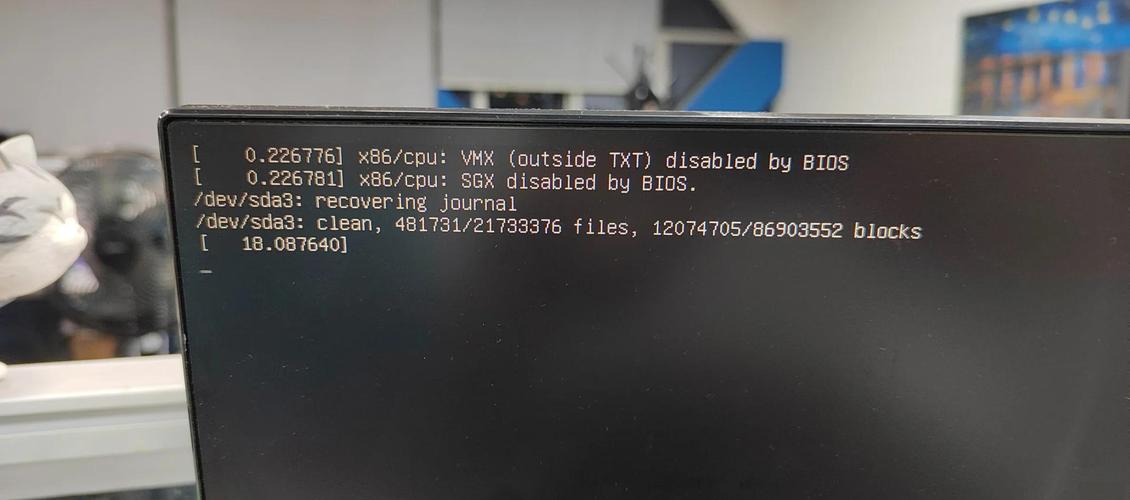Win10启动后黑屏不进入桌面问题解析
Win10启动后黑屏不进入桌面问题解析:此问题可能是由于多种原因导致,如显卡驱动问题、系统文件损坏、硬件故障等。解决此问题可尝试以下步骤:首先检查显示器连接和显卡,确保硬件正常。更新或重新安装显卡驱动。如问题仍未解决,可尝试使用系统还原或修复工具。若仍无效,考虑重装Win10系统。在处理过程中,注意备份重要数据以防丢失。如无法自行解决,建议寻求专业技术人员帮助。
在数字化时代,Windows 10操作系统以其强大的功能和广泛的兼容性,成为众多电脑用户的选择,即便是如此强大的系统,也难免会出现一些令人头疼的问题。“Win10启动后黑屏不进入桌面”就是许多用户所遭遇的困扰之一,本文将针对这一问题进行深入解析,帮助用户找到问题的根源并解决它。
问题概述
Win10启动后黑屏不进入桌面的问题,主要表现为电脑在启动Windows 10系统后,屏幕呈现黑屏状态,无法正常进入桌面,这一问题可能由多种原因引起,包括硬件故障、驱动程序问题、系统错误等。
可能原因分析
1、硬件故障:电脑的硬件设备如显卡、内存条、显示器等出现故障,都可能导致Win10启动后黑屏。
2、驱动程序问题:显卡驱动程序不兼容或损坏,可能导致系统无法正常显示。
3、系统错误:系统文件丢失或损坏,可能导致系统启动异常。
4、安全软件冲突:某些安全软件可能与系统不兼容,导致系统启动异常。
解决方法
1、检查硬件连接:检查电脑的硬件连接是否正常,包括显卡、内存条、显示器等,确保各硬件设备连接稳固,没有松动或损坏的情况。
2、进入安全模式:尝试在启动时进入安全模式,以排除是否是第三方软件或驱动程序导致的问题,在安全模式下,可以逐一排查可能导致问题的软件或驱动程序。
3、更新显卡驱动程序:如果问题出在显卡上,可以尝试更新显卡驱动程序,可以从官方网站或驱动精灵等软件中获取最新驱动,并按照提示进行安装。
4、系统还原:如果以上方法都无法解决问题,可以尝试使用系统还原功能,将系统还原到之前的一个正常状态,以排除是否是系统文件损坏导致的问题。
5、检查病毒和恶意软件:使用安全软件对电脑进行全面检查,确保没有病毒或恶意软件导致的问题,如果有病毒或恶意软件存在,及时清除并重启电脑。
6、重装系统:如果以上方法都无法解决问题,且问题较为严重,可以考虑重装系统,在重装系统前,请确保备份重要数据,以免造成数据丢失,重装系统可以解决许多复杂的系统问题,包括Win10启动后黑屏不进入桌面的问题。
具体操作步骤
1、检查硬件连接:首先检查电脑的硬件连接是否正常,可以尝试重新拔插显卡、内存条等硬件设备,确保各设备连接稳固,如果发现硬件设备有损坏的情况,需要及时更换。
2、进入安全模式:在启动时按下F8键(或根据电脑品牌和型号的不同,可能是其他按键),进入高级启动选项菜单,选择“安全模式”启动电脑,在安全模式下,可以逐一排查可能导致问题的软件或驱动程序。
3、更新显卡驱动程序:在官网或使用驱动精灵等软件获取最新显卡驱动,并按照提示进行安装,安装完成后,重启电脑查看问题是否得到解决。
4、系统还原:打开“设置”-“更新与安全”-“恢复”,选择“开始”进行系统还原,在还原过程中,可以选择一个之前的时间点进行还原,还原完成后,重启电脑查看问题是否得到解决。
5、检查病毒和恶意软件:使用安全软件对电脑进行全面检查,如果有病毒或恶意软件存在,及时清除并重启电脑。
6、重装系统:如果以上方法都无法解决问题,可以考虑重装系统,在重装系统前,请确保备份重要数据,可以使用Windows 10的安装盘或USB设备进行重装,在重装过程中,按照提示进行操作即可。
预防措施
1、定期维护电脑:定期清理电脑内部的灰尘和杂物,保持硬件设备的清洁和良好状态,定期更新系统和软件,以确保系统的稳定性和安全性。
2、使用正版软件:使用正版操作系统和软件,避免使用盗版软件或非法激活的系统,以减少系统出现问题的风险。
3、注意安全防护:安装可靠的安全软件,定期进行病毒和恶意软件的检查和清除工作,以确保系统的安全性。
4、注意使用习惯:避免频繁地安装和卸载软件、更改系统设置等操作,以减少系统出现问题的可能性,注意保护电脑免受物理损伤和潮湿等环境因素的影响。
Win10启动后黑屏不进入桌面是一个比较常见的问题,但通过以上分析和解决方法,我们可以找到问题的根源并加以解决,在平时的使用中,注意电脑的维护和保养工作也是非常重要的,希望本文的介绍能够帮助大家更好地解决这一问题并保护好自己的电脑设备。